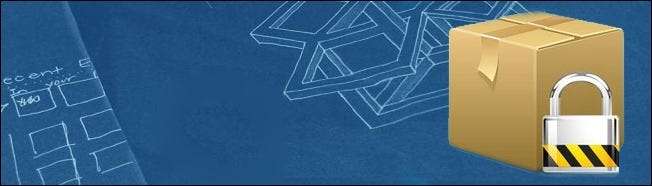
Viime viikon Dropboxissa tapahtunut tietoturvarikkous avasi monien ihmisten silmät käyttäjän hallitseman salauksen tarpeesta pilvipohjaiseen tallennukseen. Lue, kuinka opit suojaamaan Dropbox (ja muut pilvipohjaiset tiedostot) Boxcryptorilla.
Miksi kerrosta lisäsuojausta pilvitallennustilaan?
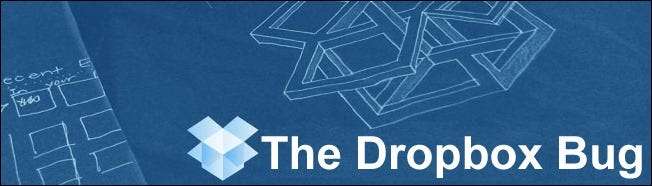
On June 19 Dropboxissa oli neljän tunnin turvallisuushäiriö . Tuon neljän tunnin jakson aikana kuka tahansa voi kirjautua mihin tahansa tiliin millä tahansa salasanalla. Jos joku tiesi kirjautumisessa käyttämäsi sähköpostin, hän voisi antaa minkä tahansa salasanan ollenkaan ja se toimisi. Pohjimmiltaan sillä ei ollut väliä kuinka tehokasta salaustapa Dropbox käytti tiedostojesi suojaamiseen, koska suojausvirhe tilapäisesti sallittu kenellekään kirjautua tilillesi ja todentua ikään kuin olisit sinä - menettely, joka ohittaa maailman vahvimman salauksen, koska järjestelmä uskoi, että interloper oli kelvollinen käyttäjä tilillä.
Joten mitä voit tehdä? Etkö käytä pilvipohjaista tallennustilaa ollenkaan? Tämä on vaihtoehto, mutta monet ihmiset nauttivat Dropboxista ja suurin osa tiedostoistaan ovat musiikkia, mediatiedostoja ja muita ei-kriittisiä tiedostoja. Sen sijaan, että lopettaisit Dropboxin (tai muiden pilvipohjaisten tallennusasemien) käytön, voit suojata tiedostot helposti ja valikoivasti Dropboxissa, jotta tunkeilijan on silti purettava voimakkaasti salatut tiedostosi, vaikka tili olisi vaarantunut.
Dropboxin suojaaminen BoxCryptorilla
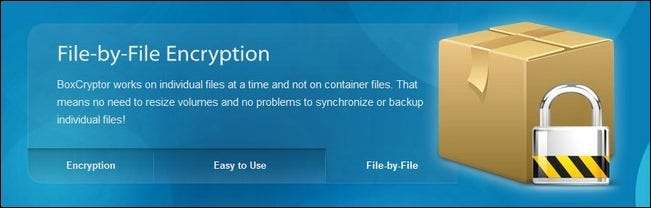
Vaikka monet ihmiset yksinkertaisesti pitävät salattua äänenvoimakkuutta Dropboxissaan (kuten TrueCrypt-taltio), niin tämä osittain voittaa tarkoituksensa saada etäpilvipohjainen asema, joka päivittää ja tallentaa tiedostosi jatkuvasti. Suurta salaustilavuutta käytettäessä Dropbox lataa äänenvoimakkuuden vain, kun tilavuus on laskettu. Aina kun olet äänenvoimakkuuden sisällä ja vaihdat tiedostoja, menetät jatkuvan varmistuksen.
BoxCryptor on salattu, yksinkertainen ratkaisu tiedostoille, jotka haluat salata, minimaalisella vaivalla ja kyvyllä avata ja käsitellä yksittäisiä tiedostoja, samalla kun säilytetään jatkuvan varmuuskopioinnin edut. BoxCryptor on Windows-pohjainen ratkaisu tiedostokohtaiseen salaukseen AES-256-bittisellä salauksella. Se on yhteensopiva salatun Tiedostojärjestelmä (EncFS) ja siten BoxCryptor-salattuja tiedostojasi voidaan käyttää Mac OS X- ja Linux-tietokoneilla.
Jos aiot käyttää BoxCryptoria Mac OS X -tietokoneen kanssa, varmista tutustu tähän yksityiskohtaiseen oppaaseen . Jos aiot käyttää sitä Linux-tietokoneen kanssa, varmista tutustu tähän oppaaseen . Oppaamme loppuosa koskee Dropbox-tilin suojaamista Windows-koneelta BoxCryptorilla.
BoxCryptorin asentaminen ja määrittäminen
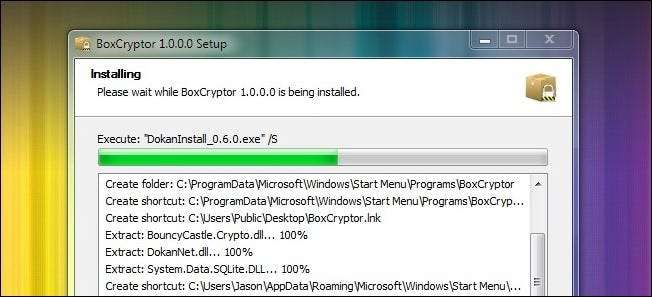
BoxCryptorin asennus on melko suoraviivaista. BoxCryptoria on saatavana kolme makua. Ilmaisen version avulla voit salata hakemiston, jonka koko on enintään 2 Gt. Rajoittamaton henkilökohtainen versio maksaa 20 dollaria ja sallii rajoittamattoman hakemistokoon. Rajoittamaton liiketoiminta on 50 dollaria ja yksinkertaisesti kaupallisesti lisensoitu versio rajoittamattomasta henkilökohtaisesta versiosta.
Lataa asennustiedosto tässä . Käytämme ilmaista versiota, koska meidän on turvattava vain pieni määrä tiedostoja. Suorita asennustiedosto ja noudata ohjeita. BoxCryptor tunnistaa automaattisesti, onko tietokoneellesi asennettu Dropbox, ja kysyy, haluatko sijoittaa BoxCryptor-hakemiston Dropbox-kansioon. Napsauta Kyllä.
Ainoa kerta, kun sinun on kiinnitettävä erityistä huomiota, on, kun saavut tähän näyttöön:
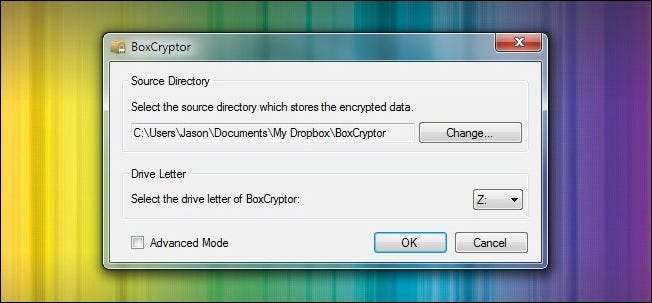
Täällä sinun on tarkistettava, että BoxCryptor on asettanut hakemistosi oikein Dropbox-kansiojärjestelmään. Sinun on myös valittava aseman kirjain BoxCryptorille virtuaalisen aseman liittämistä varten. Valitsimme Z.
Voit jättää Edistynyt tila vaihtoehtoja, ellet käytä Dropboxin tiedostojen versiotoimintoa. Oletuksena BoxCryptor salaa tiedostonimet. Tämä tiedostonimen salaus on mukava tietoturvan lisäys, mutta se rikkoo Dropboxin tiedostoversiojärjestelmän. Jos tämä on ongelma työnkulussa, muista tarkistaa Edistynyt tila ja sammuta tiedostonimen salaus. Jos et käytä tiedostojen versiointia eikä sinun tarvitse luottaa tiedostonimiin, kun haluat ladata salatut tiedostot verkkoliittymän kautta, on parasta jättää tiedostojen nimet salattuiksi.
Jos haluat myöhemmin päättää, haluatko poistaa tiedostonimen salauksen (tai ottaa sen käyttöön), voit vaihtaa asetuksen BoxCryptor Controlilla (pieni komentorivityökalu). Sinä pystyt lue lisää tästä tekniikasta täältä .
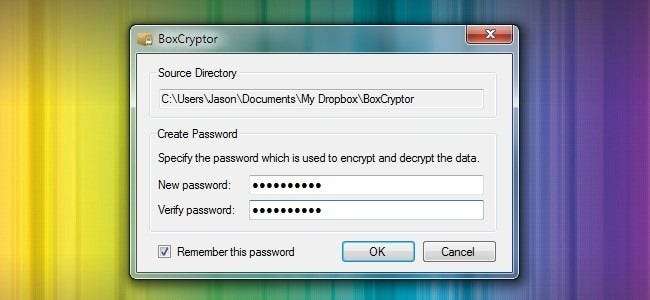
Viimeisessä vaiheessa määrität salasanan BoxCryptor-taltiolle. Valitse vahva salasana. Sinusta riippuu, haluatko BoxCryptor tor muistaa salasanan. Päätimme, että se muistaa salasanan, koska tavoitteemme on suojata tiedostot etäyhteydellä, joka ei ole paikallisesti suojattu (jos jollakin on pääsy fyysiseen tietokoneeseemme siinä määrin, että salasanan muistaminen tai ei ole viimeinen puolustuslinjamme, meillä on suurempia ongelmia käsitellä).
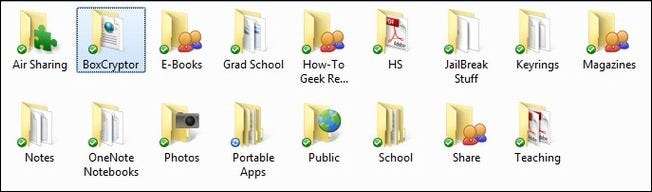
Tässä vaiheessa sinun pitäisi nähdä BoxCryptor-kansio (tai mikä tahansa valitsemasi vaihtoehtoinen kansion nimi) Dropbox-kansiossa. Sinun pitäisi myös nähdä virtuaalinen asema asemaluettelossasi (meidän tapauksessamme Drive Z). On kaksi erittäin tärkeää sääntöä, joita sinun on noudatettava jatkossa. Ensimmäinen, älä laita tiedostoja suoraan BoxCryptor-kansioon . Jos sijoitat tiedostot suoraan kansioon, ne tulevat ei olla salattu. Ne ovat yksinkertaisesti tavallisia tiedostoja, kuten ne, jotka löytyvät Dropbox-hakemistosi toisesta kansiosta. Toinen, älä poista encfs6.xml-tiedostoa BoxCryptor-kansiosta . Tämä tiedosto sisältää tärkeitä tietoja, jotka auttavat BoxCryptoria purkamaan tiedostosi, poistamalla se tekee BoxCryptorista hyödyttömän ja tiedostosi pysyvästi salatun.
Itse asiassa on parasta, ettet koskaan edes mene suoraan BoxCryptor-kansioon, käytä vain asennettua äänenvoimakkuutta. Kun puhutaan asennetusta äänenvoimakkuudesta, tyhjennetään joitain tiedostoja siihen ja katsotaan, mitä tapahtuu.
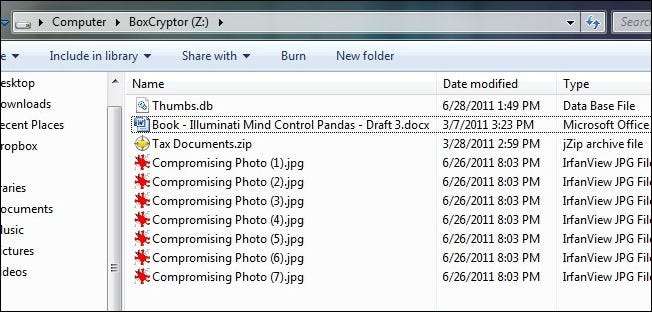
Yllä olevassa kuvakaappauksessa olemme juuri pudottaneet tiedostot Z-asemaan, BoxCryptorin virtuaaliseen asemaan. Voimme työskennellä tässä asemassa kuten mitä tahansa muuta tietokoneemme asemaa. Tiedostot salataan ja puretaan salauksen aikana, ja yksittäisiin tiedostoihin tekemämme muutokset näkyvät pian Dropbox-tilimme sisällössä.
Miltä se näyttää nyt BoxCryptor-kansiossa? Katsotaanpa.
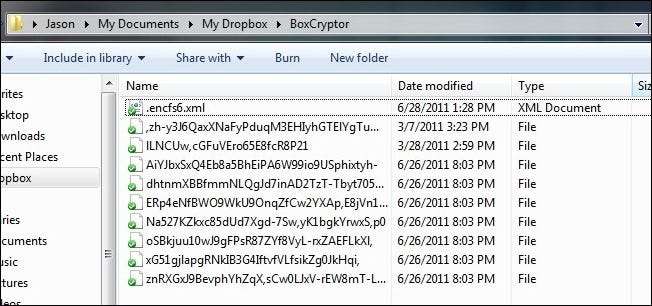
BoxCryptor on salannut jokaisen tiedoston erikseen ja, kuten vihreät valintamerkit osoittavat, se on jo ladattu Dropboxiin. Suurin osa Dropbox-tilistämme, joka sisältää MP3-tiedostoja, e-kirjoja ja muita ei-henkilökohtaisia tiedostoja, pysyy salaamattomana, kun taas BoxCryptor-hakemisto nauttii vahvasta tiedostokohtaisesta AES-256-salauksesta.
Jos sinulla on kysyttävää BoxCryptorista, voit lyödä heidän UKK-tiedosto , tutustu heidän blogiinsa tai käy heidän palautefoorumillaan . Onko sinulla kokemusta BoxCryptorista, EncFS: stä tai muista tiedostokohtaisista salaustyökaluista ja pilvipohjaisesta tallennustilasta? Kuulemme siitä kommenteissa.







